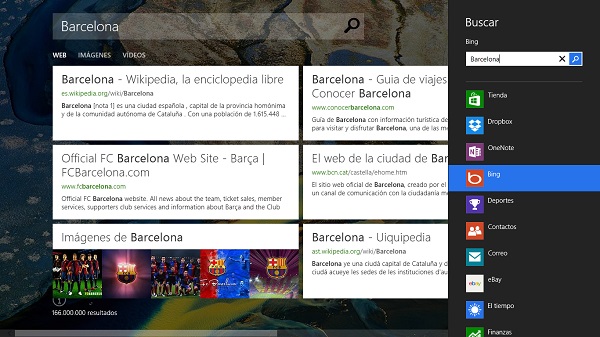
El nuevo sistema operativo de Microsoft supone un importante lavado de cara a la plataforma Windows, sobre todo en la interfaz y en el modo en el que se interactúa con el sistema. Una de las herramientas que ha mejorado la compañía de software es la de la búsqueda. Si hasta ahora solo se podía acceder a esta función a través del explorador o del menú de inicio, con Windows 8 la búsqueda se convierte en una herramienta disponible desde cualquier pantalla del sistema. Además, se ha mejorado la búsqueda contextual dentro de determinadas aplicaciones. Te contamos cómo realizar búsquedas a través de Windows 8.
Existen dos modos principales de acceder a esta herramienta desde cualquier lugar. Por un lado, podemos utilizar la combinación de la tecla de Windows + Q. Por el otro lado, también es posible utilizar esta función arrastrando el ratón a una de las esquinas de la parte derecha de la pantalla y después haciendo click en el icono en forma de lupa. En la zona derecha encontraremos el recuadro para realizar la búsqueda y una lista con los diferentes lugares y opciones a través de los cuales podemos buscar. Por defecto, si comenzamos a escribir el sistema rastreará dentro de las aplicaciones instaladas.
Las otras dos opciones generales son las de buscar a través de las configuraciones del sistema y la de realizar una búsqueda específica dentro de los archivos del equipo. Uno de los puntos que suponen un mayor avance y atractivo respecto a anteriores versiones de Windows es la posibilidad de realizar búsquedas a través de diferentes aplicaciones. Por ejemplo, utilizar el buscador Bing para encontrar una página web en la red (sin necesidad de abrir el programa antes) o buscar el nombre de una aplicación dentro de la tienda de Windows. Para ello, basta con seleccionar la aplicación deseada y después escribir dentro del recuadro.
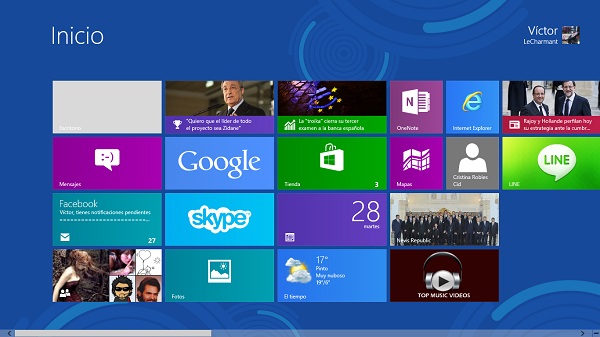
No obstante, en el caso de querer una búsqueda avanzada con parámetros como el tamaño del archivo o la fecha de modificación deberemos utilizar la herramienta de búsqueda que se integra dentro del explorador en el escritorio. Hay que destacar que esta función también ha recibido una notable mejora respecto a la búsqueda de Windows 7, tanto en las opciones disponibles como en la rapidez de uso. Cuando abrimos el navegador dentro de la app de escritorio, en la parte superior derecha nos aparecerá un pequeño recuadro. Si empezamos a escribir se realizará la búsqueda de manera automática.
Con el recuadro de búsqueda seleccionado, en la barra de herramientas aparece una nueva pestaña que tiene por nombre “Buscar”. Cuando hacemos click en ella accedemos a una serie de opciones de búsqueda como el tamaño del archivo, la fecha de modificación del archivo o el tipo de archivo entre una extensa lista de opciones (como por ejemplo documentos, música o incluso mensajes instantáneos). Todo ello con bastante claridad y facilidad de uso. Sin duda, las herramientas de búsqueda son uno de los aspectos más sobresalientes que encontramos en Windows 8, a pesar de la poca repercusión que ha tenido estas y otras mejoras (oscurecidas por la polémica inclusión de la interfaz táctil Metro).




